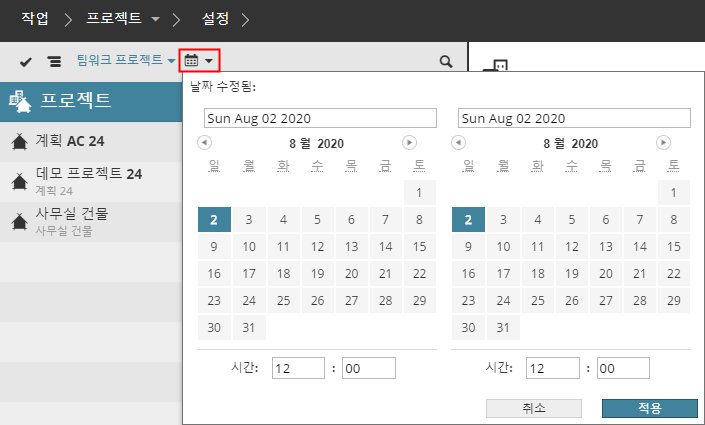BIMcloud 콘텐츠 표시, 필터링 및 검색하기
원하는 항목 찾기
내비게이터는 현재 선택한 내용 유형의 모든 요소를 나열합니다. (예: "프로젝트).
각 내용 유형은 루트 항목이 있으며, 이는 내비게이터에서 폴더 역할을 합니다.
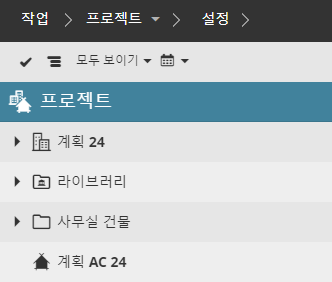
요소를 클릭하여 선택하면 이에 대한 추가 정보가 표시됩니다.
테이블 형식으로 항목 보기 및 정렬하기
표(확장) 형식으로 전환하려면 탐색기 오른쪽에 있는 화살표를 사용하세요.
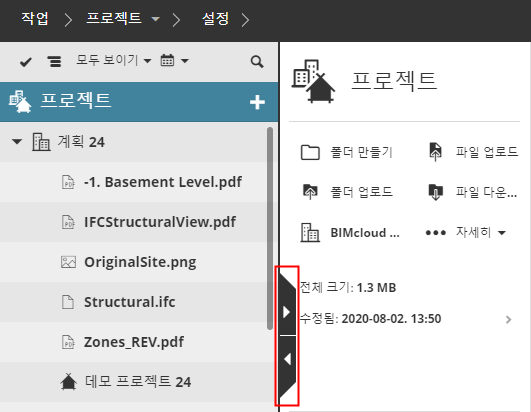
그런 다음 열을 정렬하여 원하는 정보를 찾을 수 있습니다.
예를 들어 프로젝트 테이블에서는 크기, 마지막 수정 날짜 또는 호스트 서버를 기준으로 정렬할 수 있습니다.
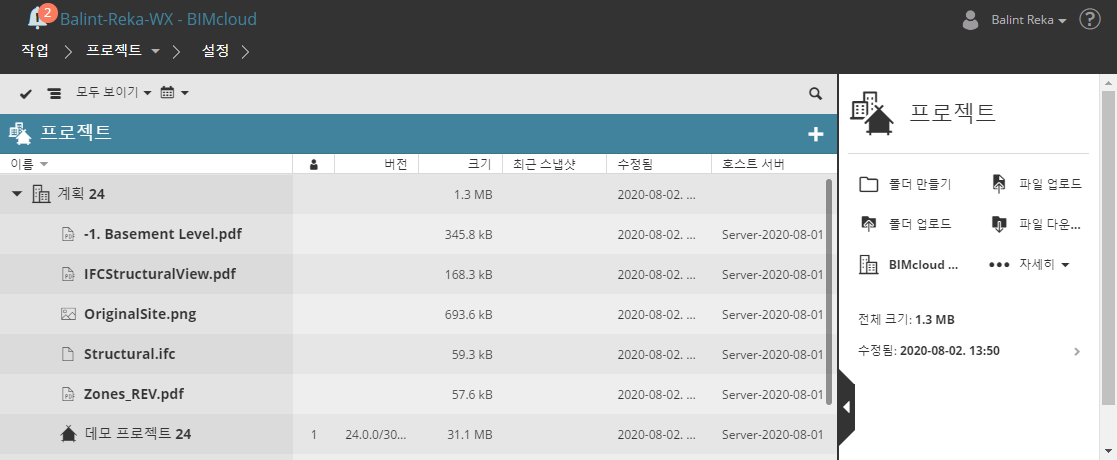
서버 표에서 마지막 백업 또는 활성 사용자 수를 기준으로 정렬합니다.
트리 보기 및 단순 목록
프로젝트 및 서버 페이지에서: 계층적 트리 보기 또는 단순 목록으로 항목을 표시합니다.
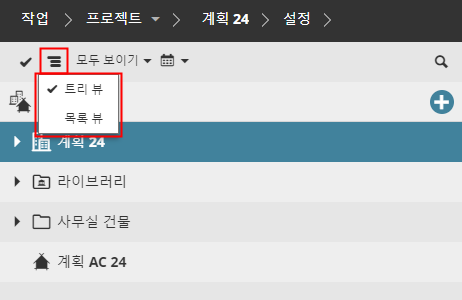
역할, 사용자, 태그 페이지에서는 단순 목록만 가능합니다.
내비게이터에서 항목 선택/다중 선택하기
하나의 요소를 클릭하여 선택합니다.
다중 선택: 목록의 좌상단에 있는 확인 표시를 클릭하면 다중 선택이 활성화됩니다.
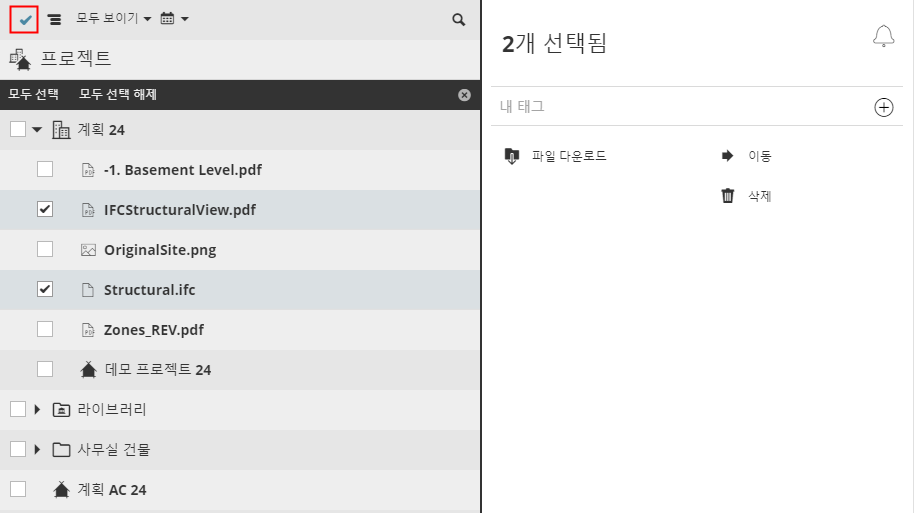
항목 필터링하기
프로젝트 및 사용자 페이지에서 필터를 사용하여 표시되는 항목 목록의 범위를 좁힙니다.
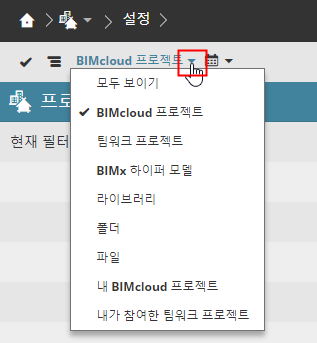
항목 검색하기
검색 아이콘을 클릭하고 텍스트를 입력한 다음 "입력"을 클릭합니다.
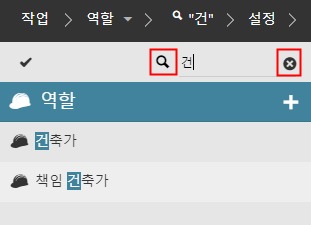
검색을 취소하려면 X를 클릭하십시오.
검색 결과는 항상 단순 목록에 표시됩니다.
폴더에 집중 (프로젝트 페이지)
폴더 항목에 있는 포커스 아이콘을 클릭하면 디스플레이된 항목이 해당 폴더의 하위 요소로 제한됩니다.
필터 팝업이 바뀝니다. 필터가 해당 계층에서 포커스화된 가지에만 적용됩니다.
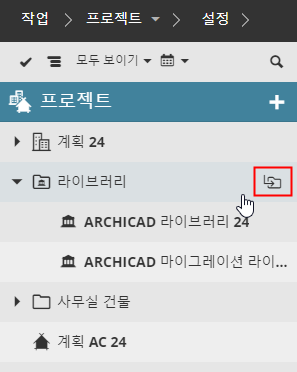
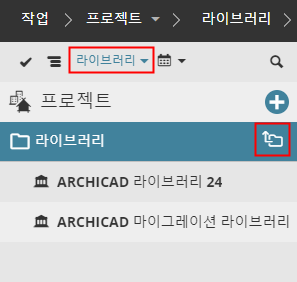
날짜별 필터링 (프로젝트 페이지)
BIMcloud Manager의 프로젝트 페이지의 목록 뷰에서:
캘린터를 클릭하여 날짜 범위를 설정하여 목록을 마지막으로 수정한 날짜로 필터링합니다.